Ръководство за начинаещи за използване на Blender

Инструкции за използване на Blender за начинаещи, лесни стъпки за работа с 3D софтуер, който предлага мощни инструменти за графичен дизайн.
Google Lens става изключително полезен с функция, която позволява на потребителите да копират ръкопис в текст на компютъра. Съответно можем да спестим много време от писане на това, което сме записали на хартия в Word документи, Notepad и т.н. По-долу Download.vn ще ви напътства подробно как да използвате Google Lens за копиране на хартиени документи на вашия компютър.
Видео урок за копиране на писане на компютър с помощта на Google Lens
Как да копирате писане на компютър с помощта на Google Lens
Етап 1:
Изтеглете и инсталирайте приложението Google Lens според връзката за изтегляне по-горе или посетете магазина за приложения Google Play Store или App Store.
Стъпка 2:
В основния интерфейс на Google Lens изберете функцията за текстова фотография отляво.
След това трябва да позволите на камерата да направи снимка на областта за писане върху хартията, за да улови най-точно областта, която искате да копирате.
След това се появява прозорецът Текстът, намерен в изображението , щракнете върху Избор на всички.
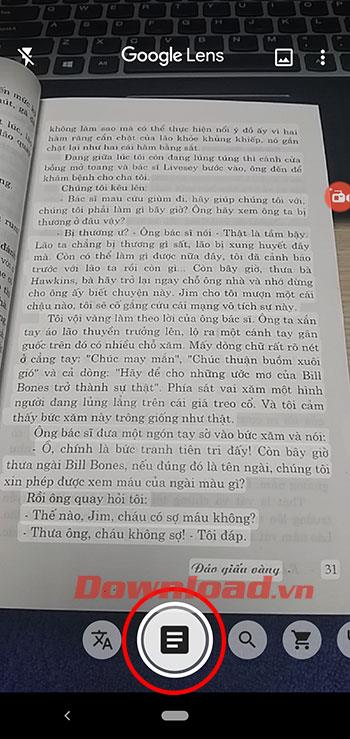
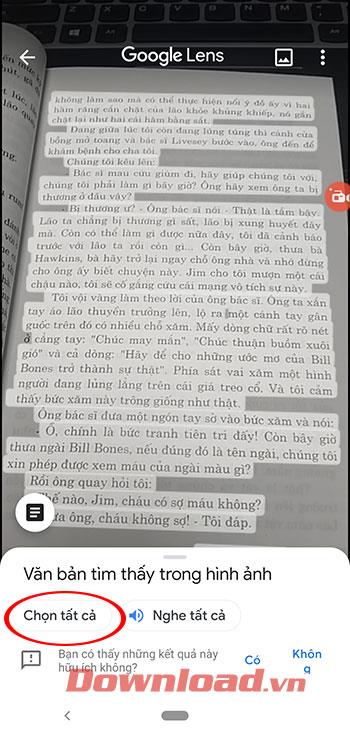
Стъпка 3:
След това можете да изберете Копиране на текст или Копиране на компютър.
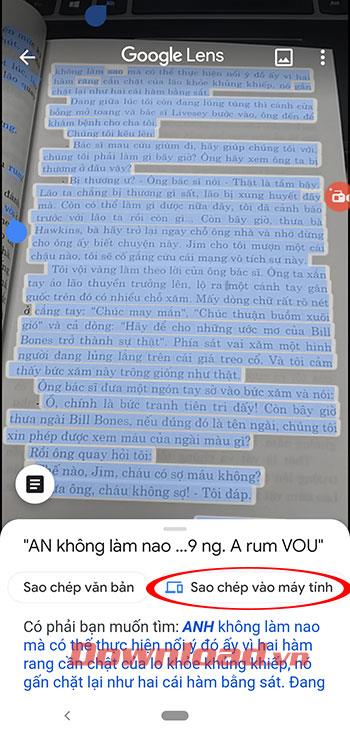
Копиране на текст
Стъпка 4:
Когато изберете Копиране на компютър, ще се появи прозорец с известия, че устройствата с браузъри Chrome са влезли със същия акаунт в Google.
Просто трябва да щракнете, за да изберете компютъра, на който искате да копирате този хартиен документ.
Забележка:
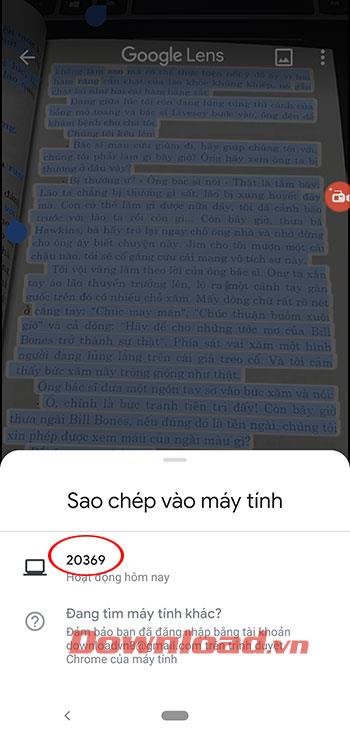
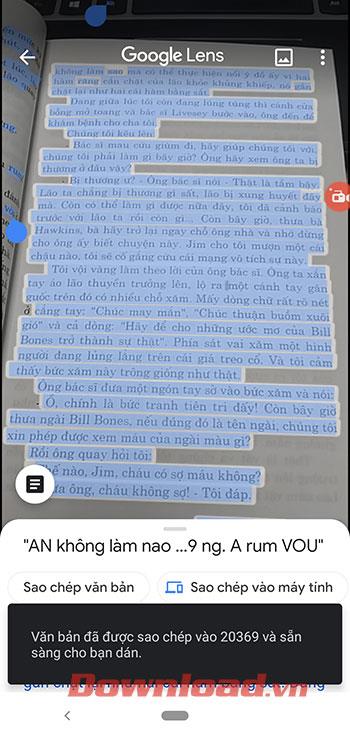
Стъпка 5:
В този момент на компютъра ще се появи съобщение . Текст, споделен от устройството....
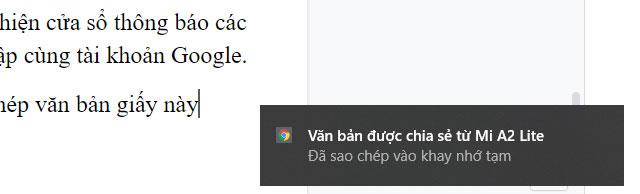
Текстът е копиран на компютъра
Отворете приложение за редактиране на текст и поставете текста в него, за да получите най-красивия и точно въведен документ.
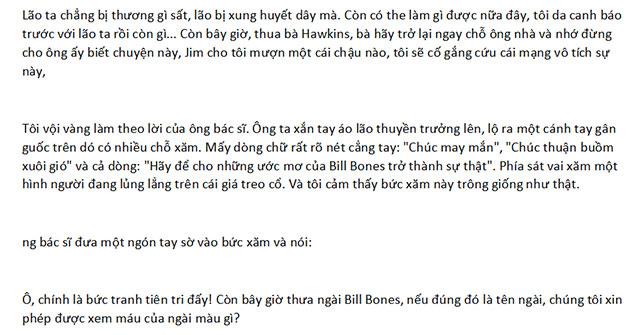
Текст след поставяне в софтуер за редактиране на текст
Инструкции за използване на Blender за начинаещи, лесни стъпки за работа с 3D софтуер, който предлага мощни инструменти за графичен дизайн.
Научете как да напишете прост VBA макрос за вмъкване на слайдове и създаване на нова презентация
Инструкции за включване и изключване на балончетата за чат във Facebook Messenger на Android. Балончетата за чат са полезна функция за лесна комуникация.
Инструкции за слушане на музика в Google Maps В момента потребителите могат да пътуват и да слушат музика с помощта на приложението Google Map на iPhone. Днес WebTech360 ви кани
Инструкции за използване на LifeBOX - онлайн услугата за съхранение на Viettel, LifeBOX е наскоро пусната онлайн услуга за съхранение на Viettel с много превъзходни функции
Как да актуализирате статуса във Facebook Messenger, Facebook Messenger в най-новата версия предостави на потребителите изключително полезна функция: промяна
Инструкции за играта на карти Werewolf Online на компютъра, Инструкции за изтегляне, инсталиране и игра на Werewolf Online на компютъра чрез изключително простия емулатор LDPlayer.
Инструкции за изтриване на истории, публикувани в Instagram Ако искате да изтриете история в Instagram, но не знаете как? Днес WebTech360
Инструкции за добавяне на представени изображения във Facebook В момента Facebook ни позволява да задаваме представени изображения на нашите лични страници. Тук ви каним
Как да коригирате грешката Windows Quick Assist не работи, Windows Quick Assist ви помага лесно да се свържете с отдалечен компютър. Понякога обаче генерира и грешки. Но,







